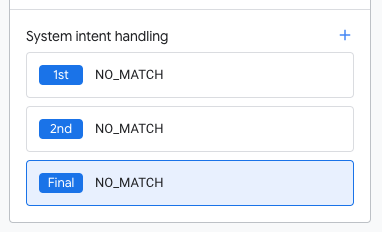إنّ "أداة إنشاء المهام" هي أفضل طريقة لإنشاء المهام لـ "مساعد Google"، لأنّها تساعدك في إنشاء "المهام القائمة على المحادثة" بطريقة مبسّطة وسهلة. أداة إنشاء الإجراءات هي بيئة تطوير متكاملة (IDE) على الويب، ومدمجة في وحدة تحكم المهام، وتوفر الميزات التالية:
- سير العمل المرئي وطريقة مستندة إلى الحالة للتحكّم في محادثات الإجراء الخاص بك.
- نماذج أولية أسرع وزمن انتقال أقل.
- واجهة واحدة لإنشاء "إجراءات المحادثة" وتحليلها وتصحيح الأخطاء
إذا كان لديك "إجراء محادثة" أنشأته باستخدام Dialogflow، يمكنك اختيار نقل مشروعك إلى "أداة إنشاء المهام" ضمن "وحدة تحكُّم المهام".
أسباب نقل البيانات
ما مِن حاجة إلى نقل بيانات وكيل Dialogflow وسيستمرّ عمل الإجراء على الأجهزة المزوّدة بخدمة "مساعد Google"، ولكن هناك فوائد لاستخدام "أداة إنشاء المهام" وحزمة تطوير البرامج (SDK) للإجراءات.
أدوات محسَّنة باستخدام "حزمة تطوير البرامج (SDK)" وواجهة سطر الأوامر
- تتيح لك حِزمة تطوير البرامج (SDK) وواجهة سطر الأوامر لـ "المهام مع مساعد Google" إنشاء مشاريع معقدة والتعاون بسهولة مع فِرقك. يمكن لمصممي المحادثات أولاً بناء تدفق المحادثة في "أداة إنشاء المهام". يمكن للمطورين بعد ذلك تنزيل المشروع إلى هيكل قائم على الملفات ومواصلة إنشاء الوظائف باستخدام أدوات التطوير المفضلة لديهم وأنظمة التحكم في الإصدار. وبعد إعادة المشروع إلى أداة إنشاء المهام، يمكن لأعضاء الفريق الآخرين مواصلة إنشاء الإجراء واختباره ونشره.
تكامل أفضل مع أفضل ممارسات تصميم المحادثات
- يتيح لك تخصيص الأهداف الاحتياطية في كل مشهد تقديم ردود بلا إدخال أو عدم مطابقة في أي مرحلة من المحادثة.
- سهولة التعاون بين المصممين والمطورين بسبب الطريقة الرسومية القائمة على الدولة لبناء تجربة حوارية.
ترجمة أسهل
- يمكن تعديل كل المحتوى القابل للترجمة للغايات والمشاهد والأنواع (مثل عبارات التدريب والطلبات ومرادفات الأنواع) في صفحة واحدة.
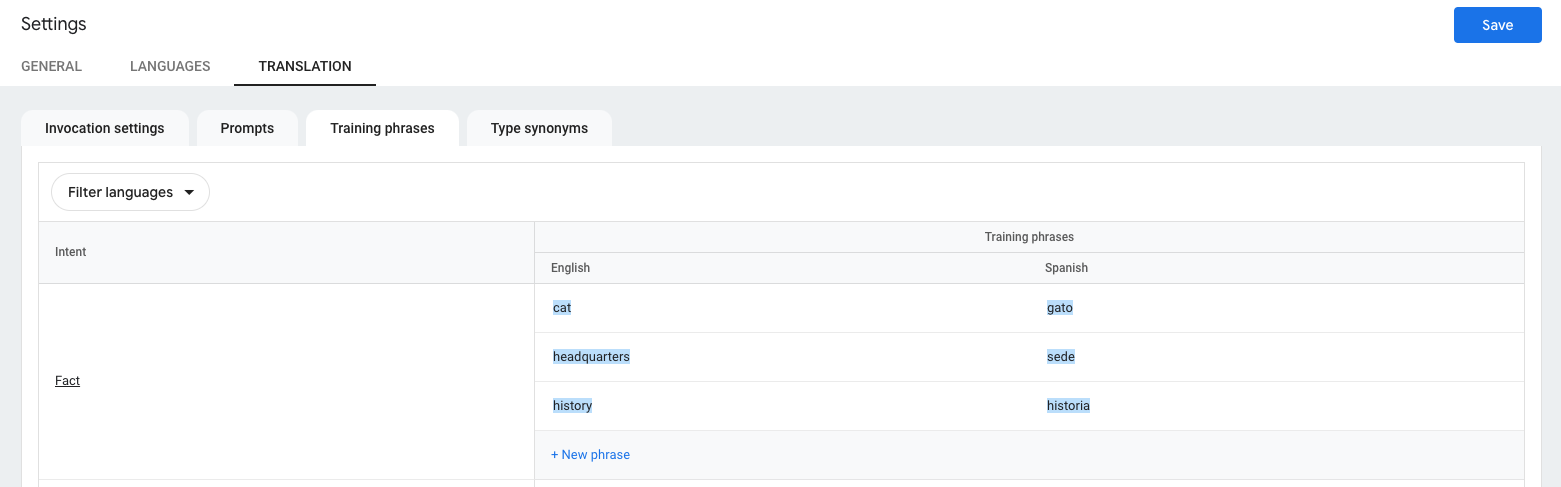
تحسينات تنفيذ المحادثات
تقدم أداة إنشاء الإجراءات الكثير من التحسينات على وحدة تحكم المهام وتبسط عمليات التطوير. يوضّح هذا القسم كيف تبسّط أداة إنشاء الإجراءات عملية تطوير الإجراء الخاص بك.
قابلية إعادة الاستخدام
في Dialogflow، يرتبط منطق الرد التلقائي على الويب بالأغراض، ما يعني أنه لا يمكن إعادة استخدام الأغراض مع الردود التلقائية على الويب الأخرى. في حال كنت تريد استخدام عبارات التدريب نفسها، مع منطق مختلف للردّ التلقائي على الويب، عليك إنشاء أهداف إضافية تشير إلى أسماء معالِجات مختلفة لكل حالة منطقية للردّ التلقائي على الويب.
في "أداة إنشاء الإجراءات"، يشتمل الغرض على عبارات وكيانات التدريب، إلا أنّ الردّ التلقائي على الويب يكون مستقلاً. يعني هذا الأسلوب أنه يمكنك استخدام معالِجات مختلفة للردّ التلقائي على الويب للغرض نفسه، ما يمنحك المزيد من المرونة.
تمثيل بصري محسّن لتدفق المحادثة
في Dialogflow، تشير السياقات إلى الأغراض التي يُرجّح أن تتطابق معها، في مرحلة معيّنة من المحادثة.
بدلاً من السياقات، تستخدم أداة إنشاء المهام المشاهد لتحديد الأغراض التي يمكن الوصول إليها في أجزاء مختلفة من المحادثة.
عندما يدخل المستخدم إلى مشهد، تحدِّد الانتقالات مسارات المحادثة التي يمكن للمستخدم اتخاذها. يمكن أن تستند عمليات الانتقال إلى المنطق الشرطي إلى جانب المطابقة المخصّصة أو مطابقة أهداف النظام.
تسهّل واجهة المستخدم في "أداة الإنشاء" فهم كيفية ربط المشاهد بالمشهد بعد الانتقال بين العناصر الانتقالية. في الشكل 1، ينتقل المشهد guess_game إلى المشهد suggested_new_game (1). يمكنك أيضًا رؤية الغرضين اللذين يمكن الوصول إليهما داخل المشهد: generic_no وgeneric_yes. استنادًا إلى الغرض الذي تتم مطابقته، ينتقل مشهد suggested_new_game إما إلى المشهد show_menu أو routing_game (2).
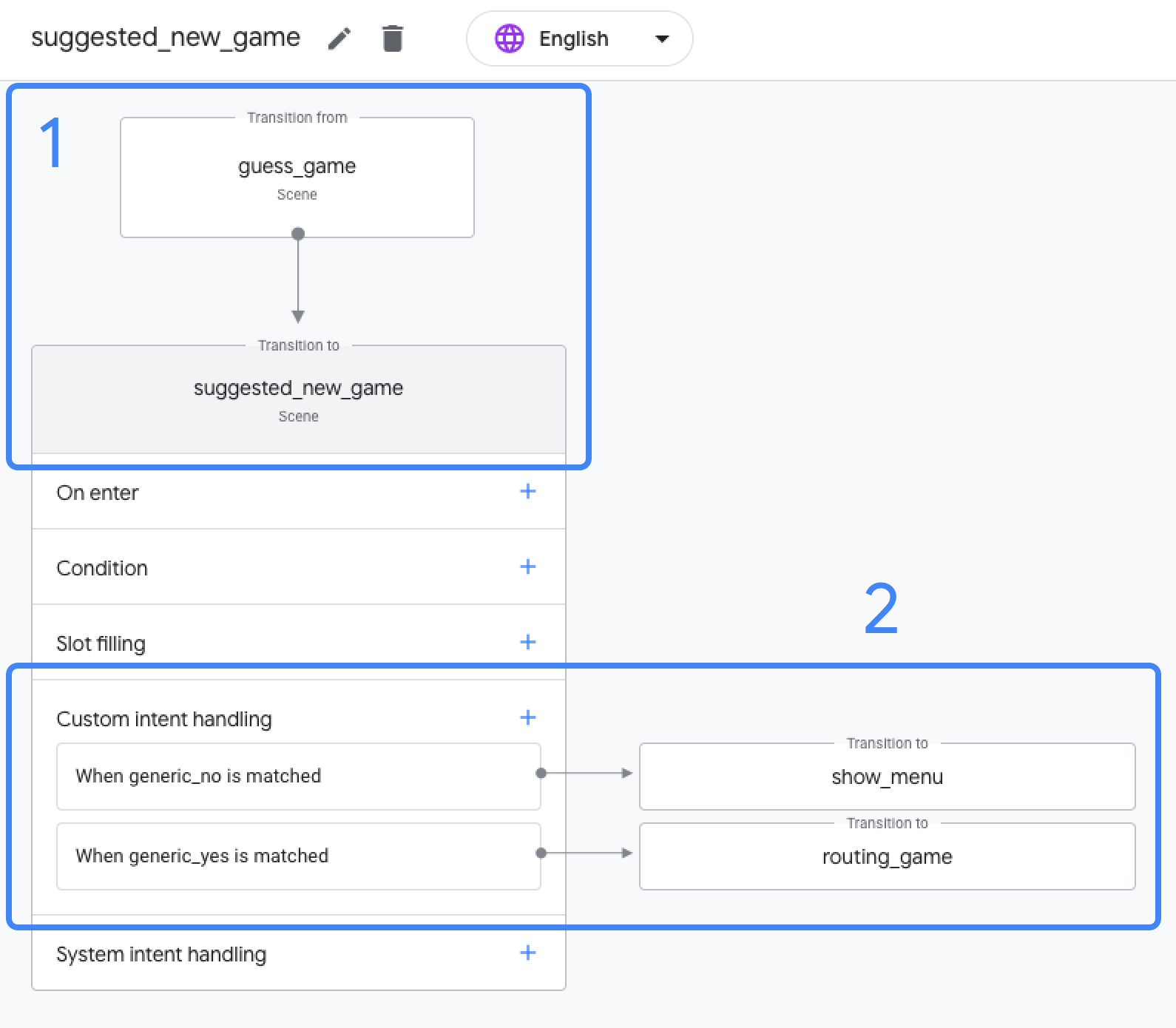
طلبات قابلة للتخصيص استنادًا إلى السيناريوهات
في Dialogflow، يمكنك إرسال ردّ بسيط في الرد التلقائي على الويب أو تحديد ردّ ثابت في وحدة تحكُّم Dialogflow.
تقدّم "أداة إنشاء الإجراءات" مفهوم قائمة انتظار الطلبات. يمكنك تحديد الطلبات في أقسام متعددة من المشهد، وكذلك في الردّ التلقائي على الويب. وتتم إضافة جميع الطلبات إلى قائمة انتظار الطلبات، ثم دمجها في ردّ واحد وتسليمها إلى المستخدم. ويسمح لك هذا المنهج بتجميع الردود استنادًا إلى ما قاله المستخدمون أو فعلوه، وليس فقط استنادًا إلى النية التي قصدوها.
على سبيل المثال، إذا تم تحديد الطلبات في مشهد والرد التلقائي على الويب، تتم إضافة طلب الردّ التلقائي على الويب إلى قائمة انتظار الطلبات أولاً، ثم تتم إضافة طلب المشهد ثانيًا.
توضّح القائمة التالية المكان الذي يمكنك فيه تحديد الطلبات في "أداة إنشاء الإجراءات" وترتيب إضافتها إلى قائمة انتظار الطلبات:
- عند الدخول
- الشروط
- ملء الفتحة
- المَشَاهد
أفضل الممارسات المضمَّنة في تصميم المحادثات
عند إعداد مشروع Dialogflow، يتم إنشاء هدف احتياطي عام تلقائيًا، تمامًا مثل هدف الترحيب التلقائي. تتم مطابقة الغرض الاحتياطي التلقائي عندما يقول المستخدِم شيئًا لا يمكن مطابقته مع الأغراض الحالية أو عندما لا يكون هناك إدخال للمستخدم.
من أجل التعامل مع الأخطاء بسلاسة، يجب إضافة أغراض المتابعة إلى الغرض الاحتياطي لكل منعطف حواري.
في "أداة إنشاء الإجراءات"، يتم تلقائيًا تضمين هدفَين شاملَين منفصلَين في المشاريع الجديدة: NO_MATCH وNO_INPUT.
عندما تتطابق رموز NLU في "مساعد Google" مع هدف النظام NO_MATCH أو NO_INPUT، يتم إرسال الطلب التلقائي أو المخصّص ذي الصلة إلى المستخدم. بعد مطابقة NO_MATCH أو NO_INPUT ثلاث مرات، يتم إرسال الرسالة النهائية ذات الصلة إلى المستخدم وينهي "مساعد Google" المحادثة بشأن الإجراء الخاص بك.
يمكنك إضافة ثلاثة معالِجات NO_MATCH وNO_INPUT إلى كل مشهد. تتيح هذه الميزة إرسال طلبات قابلة للتخصيص لمعالجة أخطاء معيّنة، بدلاً من إجراء احتياطي عام بسبب عدم توفّر مطابقة أو عدم إدخال من المستخدِم.
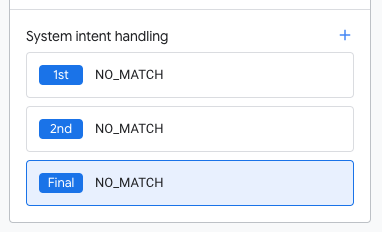
NO_MATCH لمشهد واحد.